iPhone, iPad 및 Mac에서 AirDrop 이름을 변경하는 방법 [2023]
게시 됨: 2023-02-08AirDrop은 사용자가 Wi-Fi 및 Bluetooth를 통해 Apple 장치 간에 파일, 사진, 비디오 등을 쉽고 빠르게 공유할 수 있도록 하는 Apple 장치의 기능입니다. Apple 기기 간에 파일을 공유하면 AirDrop 이름이 상대방의 화면에 나타납니다.
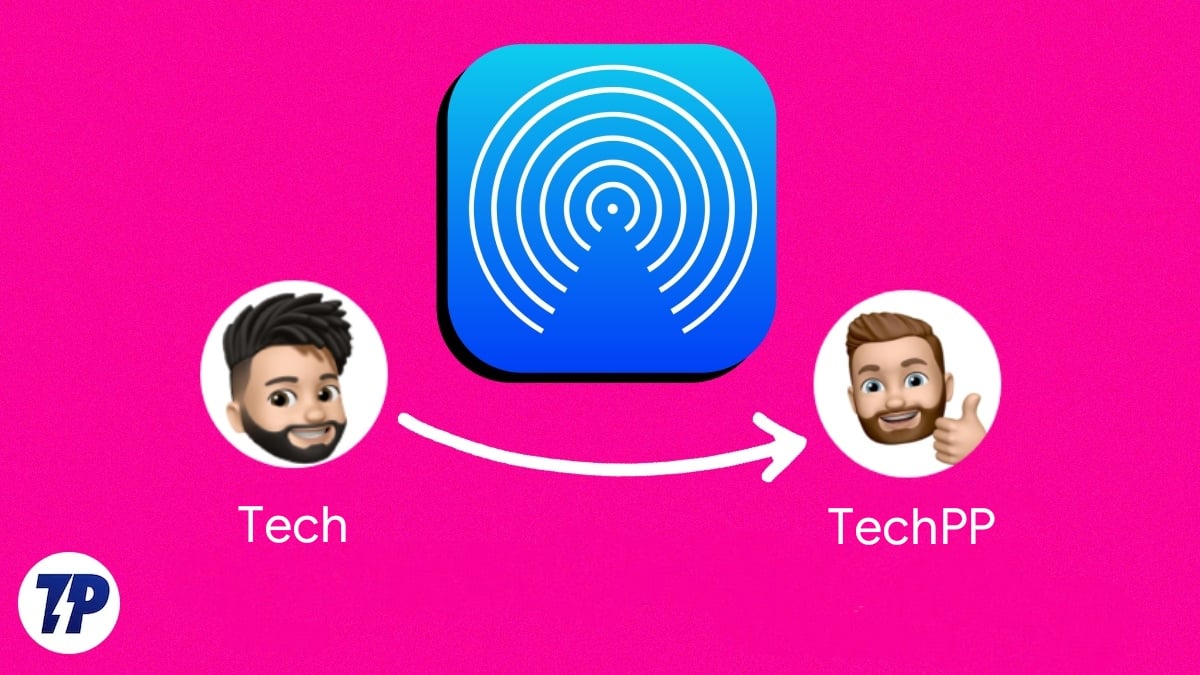
Apple 장치에서 AirDrop 이름을 변경하면 분실하거나 도난당한 장치, iTunes, iCloud 및 개인용 핫스팟을 추적하는 나의 iPhone/iPad 찾기 기능에서 파일을 공유할 때 새 AirDrop 이름이 나타납니다. 장치 이름을 변경해도 기존 설정에는 영향을 미치지 않습니다.
한동안 Airdrop을 사용해 왔으며 Apple 장치에서 현재 AirDrop 이름을 변경하려는 경우 이 가이드가 적합합니다. 이 게시물에서는 iPhone, iPad 및 Mac에서 AirDrop 이름을 변경하는 방법을 보여줍니다. 이 모든 방법은 사용하기 매우 쉽고 간단합니다.
목차
iPhone에서 AirDrop 이름을 변경하는 방법
iPhone에서 AirDrop 이름을 변경하는 방법에는 두 가지가 있습니다. 연락처 카드의 이름이나 장치 이름을 변경할 수 있습니다. 연락처 카드에서 이름을 변경하면 AirDrop에서의 외모뿐만 아니라 연락처 카드에 액세스하는 모든 앱의 이름도 변경됩니다. 실제 이름을 설정하지 않으면 때때로 성가실 수 있습니다.
예를 들어 연락처의 이름을 "Ramesh"에서 "Vascular"로 변경하려는 경우 Safari가 웹 사이트의 양식에서 이름을 자동 완성하려고 할 때마다 "Vascular"를 이름으로 사용합니다. 가끔 짜증나. 이름을 설정하지 않은 경우 장치 이름을 변경할 수 있는 다른 프로세스(두 번째 절차)를 따르십시오.
연락처 카드에서 이름을 변경하여 iPhone에서 AirDrop 이름 변경:
- 연락처 앱을 엽니다(또는 전화를 열고 연락처를 누릅니다).
- 목록 상단에서 이름 을 탭합니다.
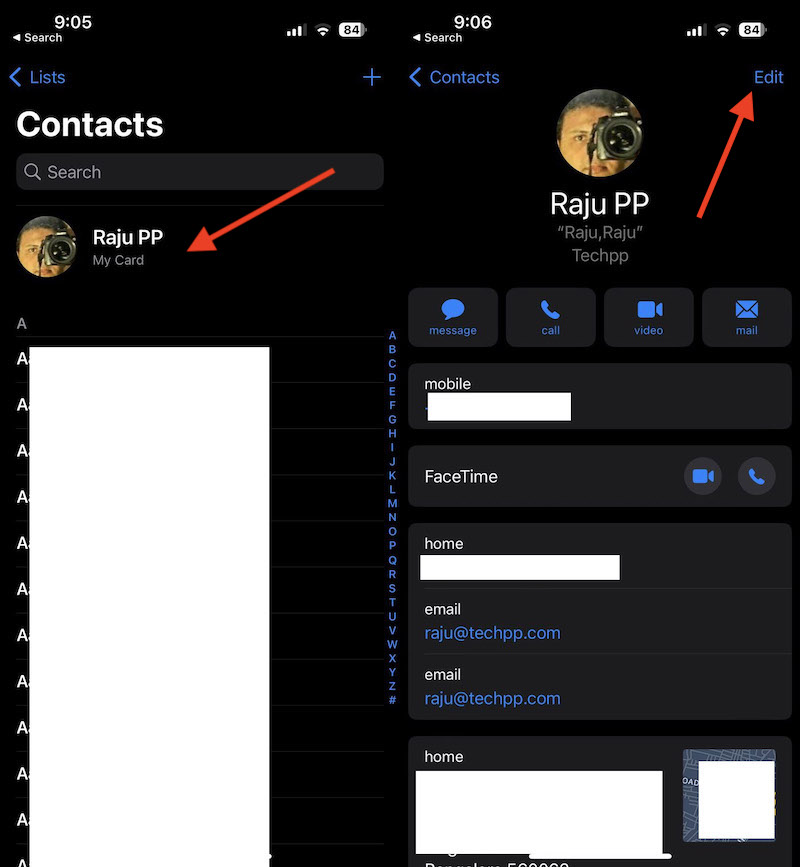
- 수정을 탭합니다.
- 이름을 탭한 다음 이 필드에서 x 를 탭하여 거기에 있는 항목을 삭제합니다.
- 사용하려는 새 이름을 입력하고 완료 를 눌러 저장합니다.
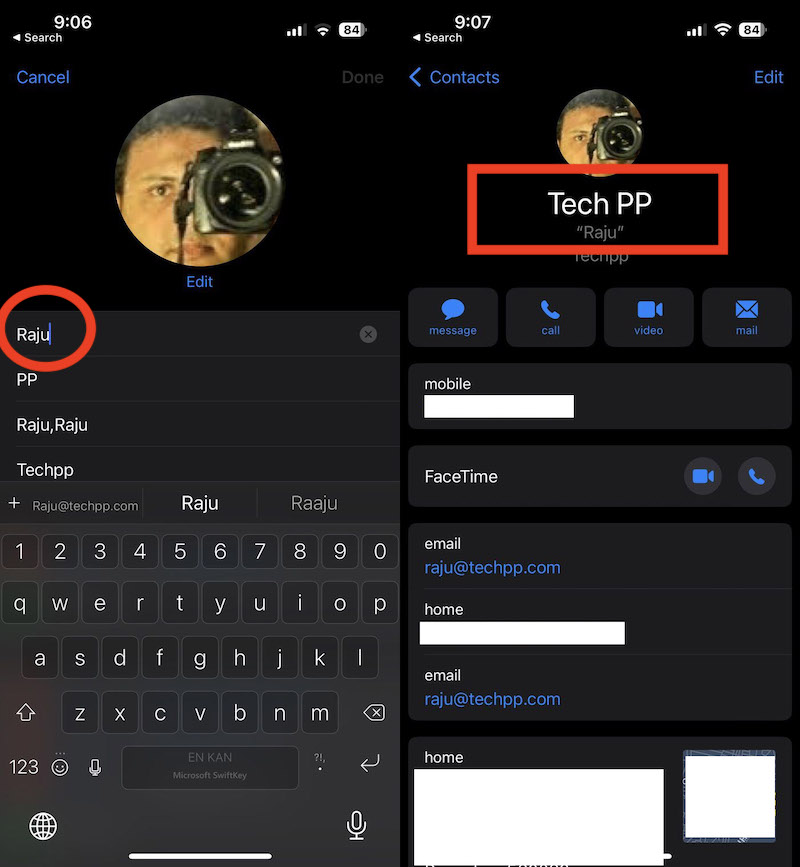
장치 이름을 변경하여 iPhone에서 AirDrop 이름 변경:
- 설정 을 열고 " 일반 "으로 이동합니다.
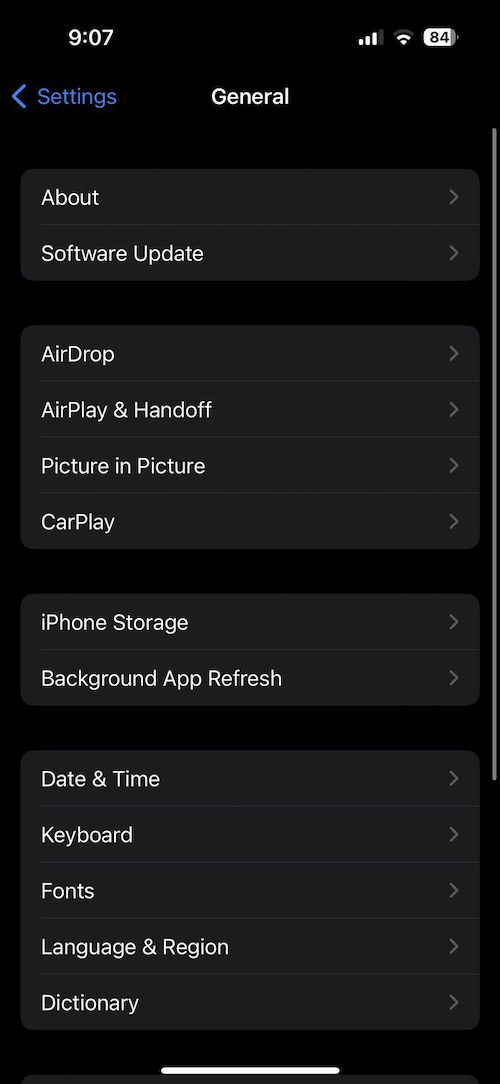
- 화면 상단의 " 정보 "를 누릅니다.
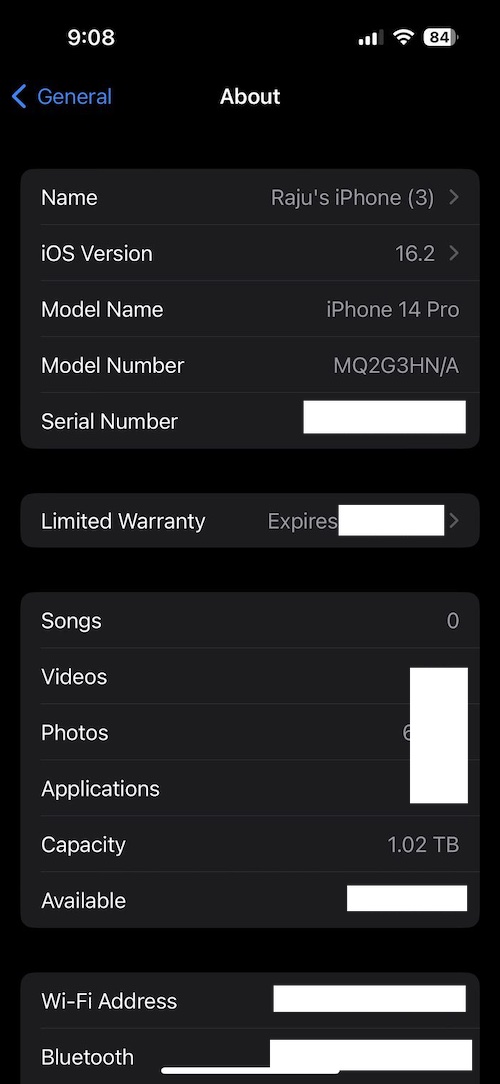
- 화면 상단의 " 이름 "을 누릅니다.
- 장치 이름을 입력하고 " 완료 "를 선택하여 장치 이름을 변경하십시오.
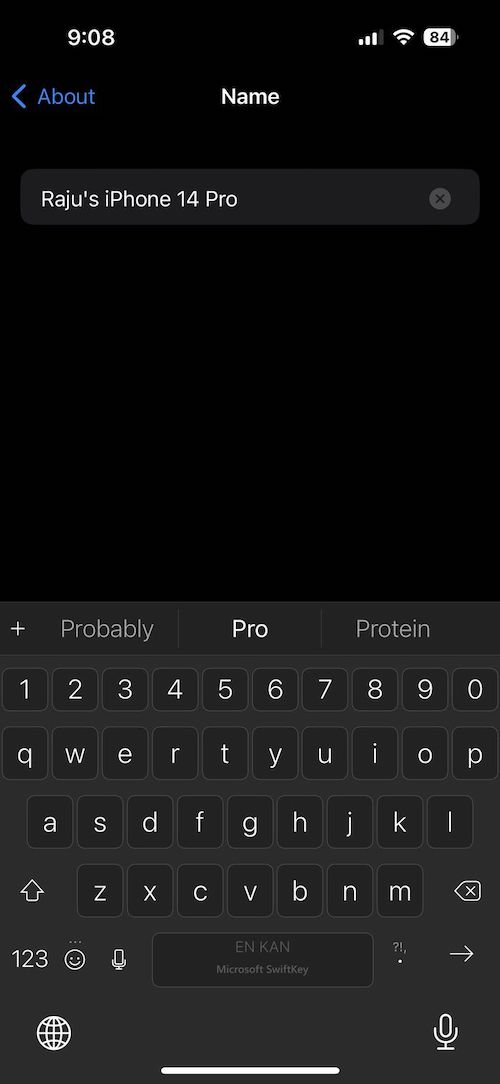
iPad에서 AirDrop 이름을 변경하는 방법
iPhone 및 Mac에 비해 iPad의 AirDrop에서 이름을 변경하는 것은 매우 간단하며 iPhone과 다릅니다. 연락처에서 이름을 바꾸는 것은 문제가 아닙니다. 대신 설정으로 이동하여 iPad 자체에서 이름을 변경합니다. 아래 단계에 따라 iPad에서 Airdrop 이름을 변경하십시오.
- iPad에서 설정 앱을 열고 일반 을 클릭한 다음 정보 를 탭합니다.
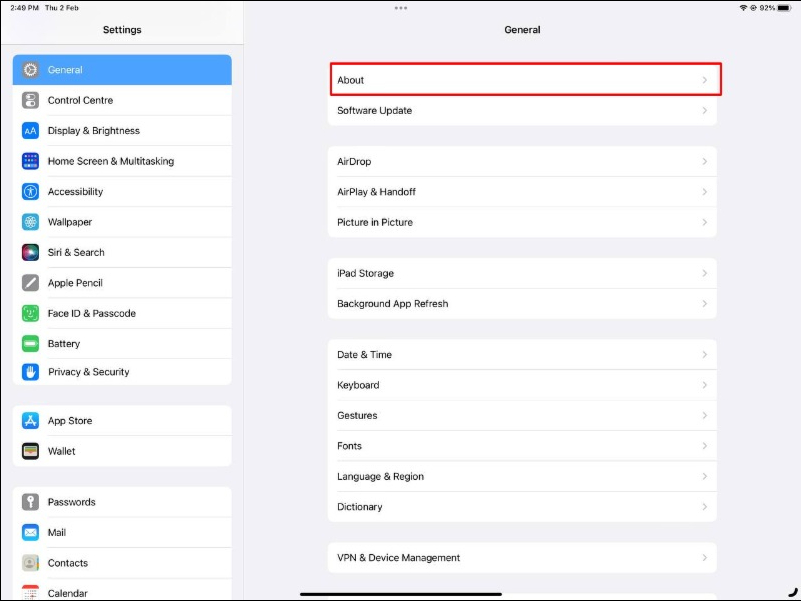
- 들어오셨다면 이름을 클릭해주세요
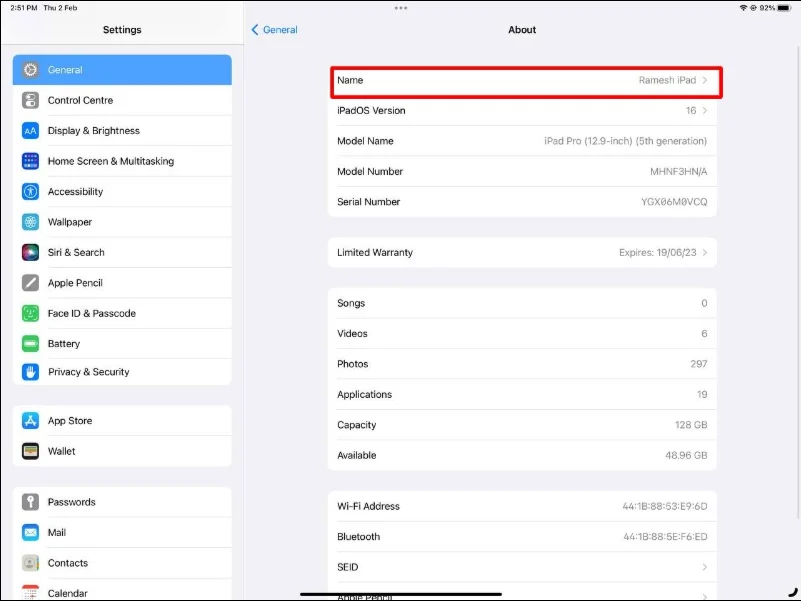
- 이제 새 이름을 입력하십시오. iPad에서 기기 이름을 변경하면 AirDrop 이름에도 반영됩니다.
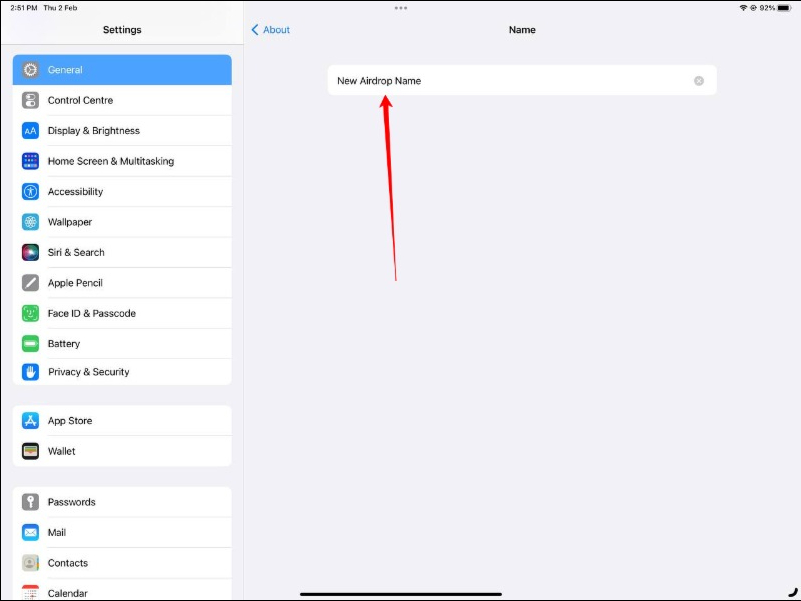
Mac에서 AirDrop 이름을 변경하는 방법
Mac에서 Airdrop 이름을 변경하는 프로세스는 iPhone 및 iPad에서 변경하는 프로세스와 다릅니다. iPad와 마찬가지로 매우 간단하고 직관적입니다. Mac에서 AirDrop 이름을 변경하려면 아래 단계를 따르십시오.

macOS 벤추라에서
- 화면 왼쪽 상단 모서리에 있는 Apple 아이콘을 클릭합니다.
- 옵션 목록에서 시스템 설정 을 선택합니다.

- 일반 > 정보 를 클릭합니다.
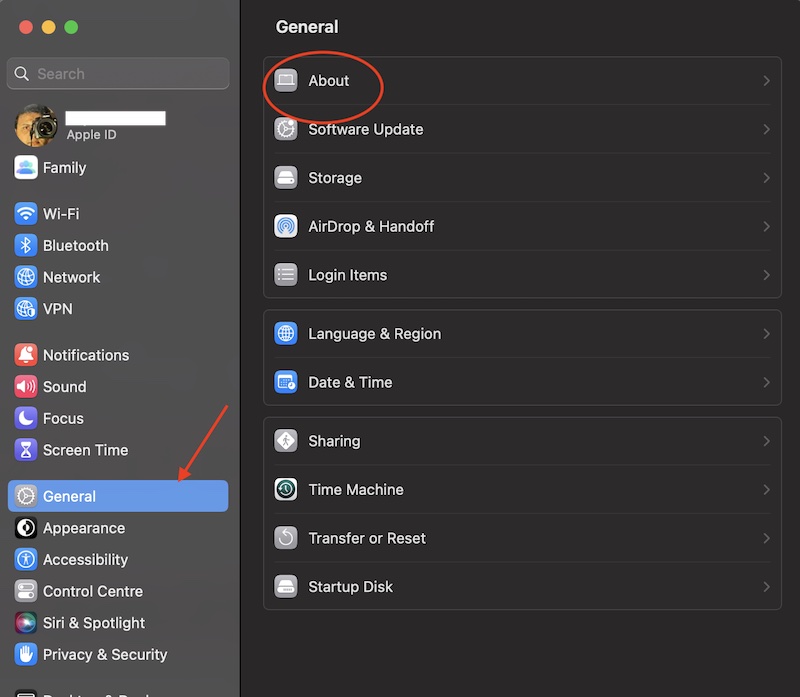
- 이름 옆에 새 이름을 입력하여 Mac의 AirDrop 이름을 설정할 수 있습니다.
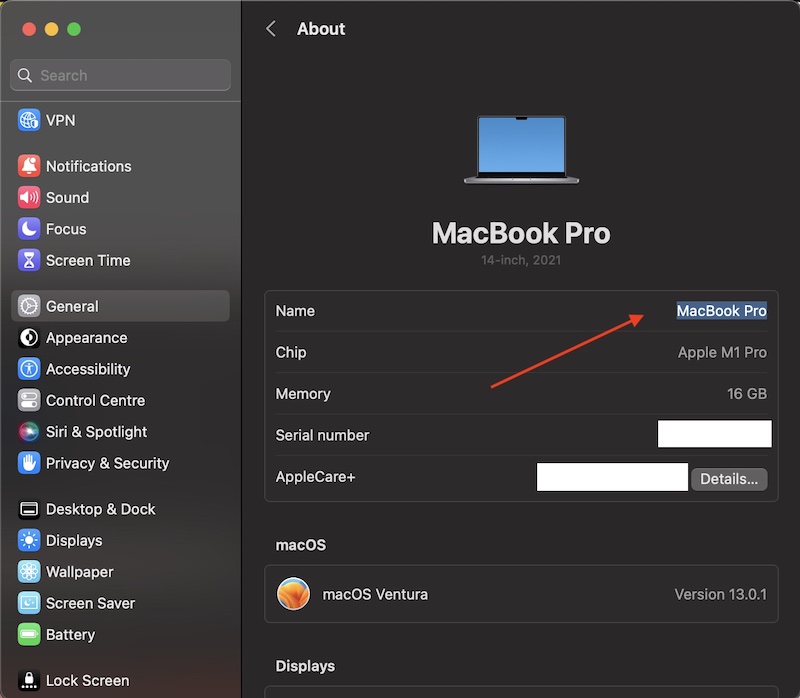
- 변경 사항은 자동으로 저장됩니다. 창의 왼쪽 상단 모서리에 있는 빨간색 원을 클릭하여 시스템 설정을 종료할 수 있습니다.
macOS Monterey 및 이전 버전
- 화면 왼쪽 상단 모서리에 있는 Apple 아이콘을 클릭합니다.
- 옵션 목록에서 시스템 기본 설정 을 선택합니다.
- 공유 클릭
- 컴퓨터 이름 옆에 새 이름을 입력하여 Mac의 AirDrop 이름을 설정할 수 있습니다.
- 변경 사항은 자동으로 저장됩니다. 창의 왼쪽 상단 모서리에 있는 빨간색 원을 클릭하여 시스템 환경설정을 종료할 수 있습니다.
iPhone, iPad 및 Mac에서 AirDrop 이름을 변경하는 방법입니다. 경우에 따라 Apple 기기에서 새 이름이 업데이트되는 데 시간이 걸릴 수 있습니다. 장치 이름이 팝업되지 않는 것과 같이 AirDrop에 문제가 있는 경우 AirDrop이 작동하지 않는 문제를 해결하는 방법에 대한 자세한 가이드를 확인할 수 있습니다. AirDrop 이름을 변경하는 데 문제가 있으면 아래 의견에 알려주십시오.
iPhone, Mac 및 iPad에서 AirDrop 이름 변경에 대한 FAQ
Apple 이름을 몇 번이나 변경할 수 있습니까?
기기 이름이나 연락처 이름을 변경할 수 있는 횟수에는 제한이 없습니다. 원하는 만큼 자주 변경할 수 있습니다.
Airdrop에 내 컴퓨터 이름이 무엇인지 어떻게 알 수 있습니까?
AirDrop에서 컴퓨터 이름을 알아보려면 다음 단계를 따르십시오.
- Mac에서는 화면 왼쪽 상단 모서리에 있는 Apple 아이콘을 클릭합니다.
- 드롭다운 메뉴에서 " 시스템 환경설정 "을 선택합니다.
- " 공유 "를 클릭합니다.
- 컴퓨터 이름은 공유 창 상단의 " 컴퓨터 이름 " 레이블 옆에 나열됩니다.
괴짜라면 터미널을 사용하여 컴퓨터 이름을 찾을 수도 있습니다.
- 터미널을 엽니다.
- 다음 명령을 입력합니다. " scutil --get ComputerName "
- 엔터 키를 치시오.
- 명령의 출력에 컴퓨터 이름이 표시됩니다.
AirDrop에서 내 Mac을 검색할 수 있게 하려면 어떻게 해야 합니까?
AirDrop에서 Mac을 검색할 수 있게 하려면 다음 단계를 따라야 합니다.
- Finder 열기: Mac에서 Finder 앱으로 이동하고 메뉴 표시줄에서 "이동"을 클릭한 다음 "AirDrop"을 선택합니다.
- Wi-Fi 켜기: Mac의 Wi-Fi가 켜져 있는지 확인하십시오. 그렇지 않은 경우 메뉴 표시줄의 "Wi-Fi" 메뉴로 이동하여 "Wi-Fi 켜기"를 선택하십시오.
- AirDrop 켜기: AirDrop 창에 AirDrop을 켜는 옵션이 표시되어야 합니다. "나를 발견할 수 있도록 허용"을 클릭하고 "모두"를 선택합니다.
- Mac이 검색될 때까지 기다리기: 이 단계를 수행하면 이제 AirDrop에서 Mac을 검색할 수 있습니다.
- 여전히 Mac을 검색할 수 없는 경우 Mac과 다른 기기를 모두 재시동하고 단계를 다시 시도하십시오.
AirDrop 이름을 업데이트하는 데 얼마나 걸립니까?
대부분의 경우 변경 사항을 즉시 확인할 수 있습니다. 그러나 때로는 장치의 설정에 따라 더 오래 걸릴 수 있습니다. 시간이 너무 오래 걸린다고 생각되면 장치를 다시 시작할 수 있습니다. 이렇게 하면 문제가 해결됩니다.
Wi-Fi나 Bluetooth 없이 AirDrop을 할 수 있습니까?
아니요, AirDrop이 작동하려면 Wi-Fi와 Bluetooth가 모두 필요합니다. Wi-Fi를 사용하여 인터넷에 연결하고 다른 장치를 찾고 Bluetooth를 사용하여 장치 간에 P2P 연결을 만들어 파일을 전송합니다. AirDrop은 이러한 기술 없이는 작동하지 않습니다. AirDrop이 제대로 작동하려면 Wi-Fi와 Bluetooth가 두 장치에서 모두 활성화되어 있어야 합니다. 또한 AirDrop이 효과적으로 작동하려면 두 장치가 서로 약 30피트 이내에 있어야 합니다.
AirDrop에서 보낸 사람의 이름을 볼 수 있습니까?
예, AirDrop 요청을 받으면 보낸 사람의 이름이 프로필 사진(사용 가능한 경우)과 함께 받는 사람의 장치에 표시됩니다. 이를 통해 보낸 사람을 쉽게 식별하고 AirDrop 전송을 수락할지 또는 거부할지 결정할 수 있습니다.
특정 기기의 AirDrop 이름을 변경할 수 있나요?
아니요, 특정 기기의 AirDrop 이름은 변경할 수 없습니다. AirDrop의 이름은 장치 이름과 연결되며 다른 모든 장치와 동일하게 공유됩니다.
